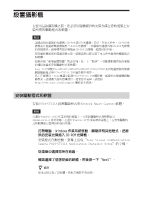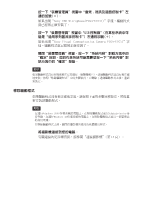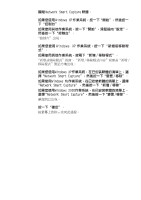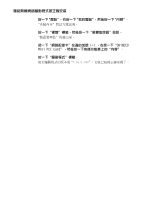Sony PCGA UVC11A Operating Instructions - Page 75
安裝無線網路驅動程式, Mini PCI Card,然後按一下快捷功能表上的更新驅動程
 |
UPC - 027242649156
View all Sony PCGA UVC11A manuals
Add to My Manuals
Save this manual to your list of manuals |
Page 75 highlights
f d f 1 d d f f 2 d f f 3 d d f f 4 d d್ f 5 d d ɨ¨ɨɓӉ©f 6 d f 7 d ࣘѰd f 8 f 9 f 11 CT
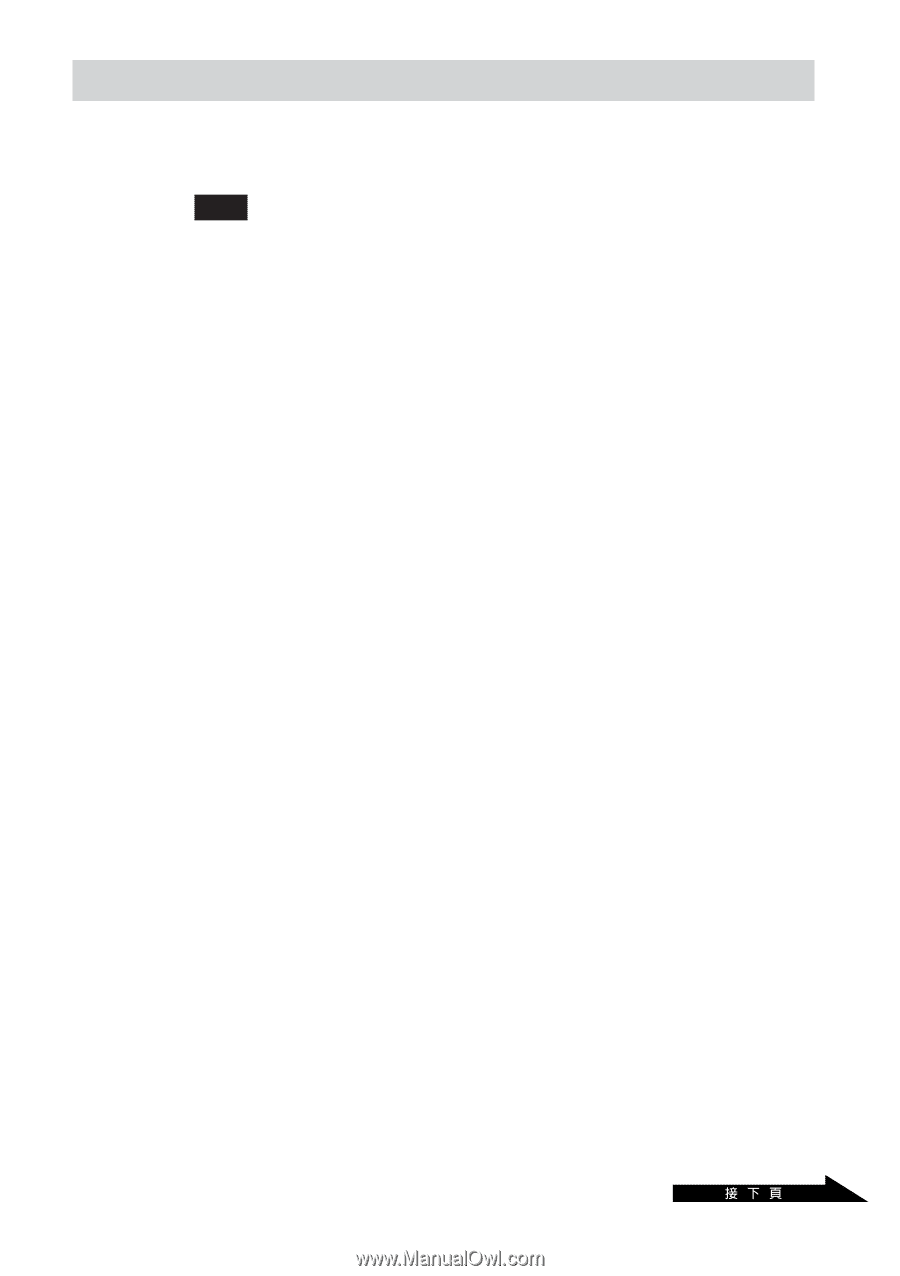
11
CT
安裝無線網路驅動程式
只有PCG-SRX55TC/SRX55TH/SRX55TL/VX89/VX89P型號的電腦需要進行
這個步驟。
附註
如果不是上面提到的型號,請不要執行下面的步驟。
1
按一下“開始”,右按一下“我的電腦”,然後按一下“內容”。
“系統內容”對話方塊出現。
2
按一下“硬體”標籤,然後按一下“裝置管理員”按鈕。
“裝置管理員”視窗出現。
3
按一下“網路配接卡”左邊的加號(+),右按一下“ORiNOCO
Mini PCI Card”,然後按一下快捷功能表上的“更新驅動程
式”。
硬體更新精靈啟動。
4
在對話方塊中,選擇“從清單或特定位置安裝(進階)”,然
後按一下“下一步”。
5
選擇“不要搜尋,我將選擇要安裝的驅動程式”,然後按一
下“下一步”。
6
在“網路介面卡”中,按一下“從磁碟安裝”。
7
按一下“瀏覽”,選擇 CD-ROM 中的 UPDATE\WirelessLAN 資
料夾,然後按一下“確定”。
8
按一下“下一步”。
9
按一下“完成”。